En tan solo unos días, Microsoft retirará oficialmente el soporte para Windows 10. Eso significa que no habrá más parches de seguridad, actualizaciones de funciones ni ayuda técnica para su sistema actual.
Pero que no cunda el pánico, existen métodos seguros que puede utilizar para proteger su PC, obtener nuevas funciones, etc.
Aquí, en este artículo, le ayudaremos a saber por qué esto es importante, cuáles son las diferentes opciones disponibles y exactamente cómo actualizar o ampliar el soporte para su PC con Windows 10. Entonces, sin más preámbulos, comencemos con la guía.

Contenido Tabla
¿Por qué es importante el fin del soporte de Windows 10?
He aquí por qué este fin del soporte es importante para los usuarios de Windows 10:
¿Qué cambiará en octubre de 2025?
Microsoft ha confirmado que el 14 de octubre de 2025 es el último día para el soporte de Windows 10. Después de eso, Microsoft dejará de:
Actualizaciones de seguridad, correcciones de errores y parches gratuitos. El soporte técnico para Windows 10 finalizará. El sistema operativo no dejará de funcionar repentinamente, pero con el tiempo se volverá más vulnerable al malware, problemas de compatibilidad y amenazas de seguridad. Algunas aplicaciones de Microsoft 365 (Office) también dejarán de ser compatibles con Windows 10.
Esto significa que aún puede usar su sistema actual ejecutándose en Windows 10 después de que finalice el soporte, pero sin actualizaciones de seguridad.
¿Cuáles son los riesgos?
 Vulnerabilidades de seguridad: los piratas informáticos siempre buscarán agujeros sin parches para entrar. Sin parches de seguridad regulares, su sistema se convierte en un blanco más fácil. Incompatibilidad de software y hardware: es posible que las nuevas aplicaciones o actualizaciones de controladores ya no sean compatibles con Windows 10. Con el tiempo, tendrás problemas al instalar herramientas más nuevas. Pérdida de soporte de proveedores: los desarrolladores y fabricantes de hardware abandonan gradualmente las versiones antiguas del sistema operativo. Los errores o ajustes no se corregirán. Problemas de cumplimiento y regulación: en algunas organizaciones o industrias, ejecutar un sistema operativo no compatible puede violar los requisitos de cumplimiento o auditoría.
Vulnerabilidades de seguridad: los piratas informáticos siempre buscarán agujeros sin parches para entrar. Sin parches de seguridad regulares, su sistema se convierte en un blanco más fácil. Incompatibilidad de software y hardware: es posible que las nuevas aplicaciones o actualizaciones de controladores ya no sean compatibles con Windows 10. Con el tiempo, tendrás problemas al instalar herramientas más nuevas. Pérdida de soporte de proveedores: los desarrolladores y fabricantes de hardware abandonan gradualmente las versiones antiguas del sistema operativo. Los errores o ajustes no se corregirán. Problemas de cumplimiento y regulación: en algunas organizaciones o industrias, ejecutar un sistema operativo no compatible puede violar los requisitos de cumplimiento o auditoría.
Debido a estos riesgos, abandonar Windows 10 (o extender su vida de seguridad) debería ser una prioridad ahora para los usuarios.
¿Qué elegir: actualizar, ampliar o cambiar de curso?

Cuando te enfrentas al final de la vida útil de Windows 10, básicamente tienes tres caminos generales:
Actualiza tu PC a Windows 11 (si es compatible) Inscríbete en Actualizaciones de seguridad extendidas (ESU) para Windows 10 Cambie a un sistema operativo alternativo (Linux, etc.)
Veamos cada opción que tiene:
Opción 1: Actualizar a Windows 11 (preferida para la mayoría de los usuarios)
Este es el método recomendado por Microsoft, y por una buena razón: obtiene soporte continuo, nuevas funciones y una mejor seguridad integrada en el sistema.
Compruebe la compatibilidad del hardware
Antes de hacer cualquier cosa, compruebe si su PC cumple con los requisitos mínimos para Windows 11. Algunos de los más importantes:
Un procesador compatible de 64 bits 4 GB de RAM (o más) 64 GB+ de almacenamiento Firmware UEFI habilitado para TPM 2.0 (Módulo de plataforma segura) y capacidad de arranque seguro
Microsoft ofrece una aplicación”PC Health Check”, que ayuda a determinar si su sistema está son elegibles.
Muchas PC modernas (especialmente aquellas fabricadas en los últimos 5 a 7 años) pasarán estas comprobaciones, pero las más antiguas pueden fallar debido a la falta de compatibilidad con TPM o a procesadores obsoletos.
Primero haga una copia de seguridad de sus datos
Las actualizaciones generalmente son sencillas si todo va bien, pero nunca se sabe. Antes de comenzar:
Haga una copia de seguridad de todos sus archivos personales (Documentos, Fotos, Escritorio, etc.). Haga una imagen del sistema o una copia de seguridad completa del disco si es posible. Tome nota de las aplicaciones que necesita reinstalar, claves de licencia, etc.
Actualice Windows 10 por completo
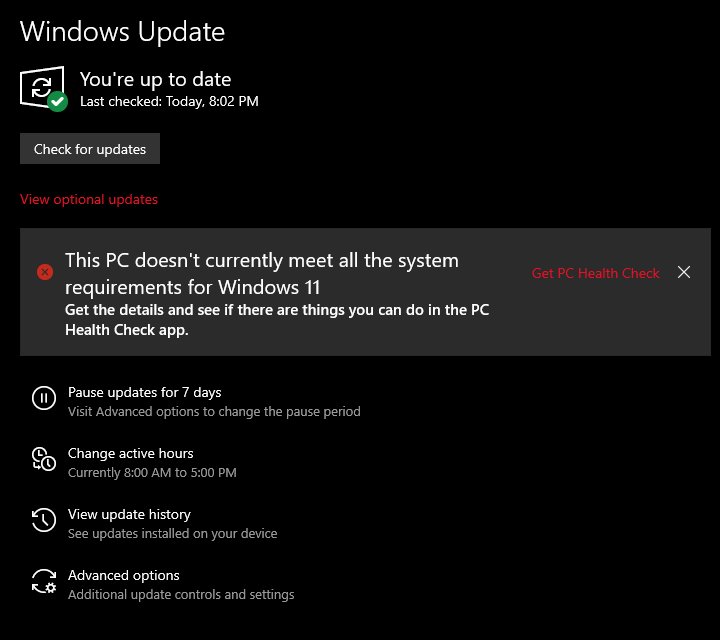
Asegúrese de que su instalación actual de Windows 10 esté actualizada (las últimas actualizaciones acumulativas instaladas). A veces, la actualización de Windows 11 no aparecerá a menos que su sistema esté completamente parcheado.
Utilice Windows Update (la ruta más sencilla)
Si su dispositivo es compatible, Microsoft puede ofrecer Windows 11 a través de Windows Update:
Vaya a Configuración > Actualización y seguridad > Windows Update Haga clic en Buscar actualizaciones Si aparece la oferta de actualización, haga clic en Descargar e instalar Aceptar la licencia términos, reinicie cuando se le solicite y deje que haga su trabajo
Esta es la ruta más fácil ya que sus archivos, configuraciones y la mayoría de las aplicaciones permanecen en su lugar.
Utilice el Asistente de instalación o ISO (ruta manual)
Si Windows Update aún no ofrece la actualización, o desea hacerlo:
Utilice el Asistente de instalación de Windows 11 del sitio oficial de Microsoft. Comprueba la compatibilidad y te orienta. O descargue la ISO de Windows 11, móntela y ejecute Setup.exe desde Windows. Esto le permitirá actualizar en su lugar (manteniendo archivos y aplicaciones) si su sistema pasa las comprobaciones de compatibilidad.
Así es como puedes descargar la última versión ISO de Windows 11.
Durante la configuración, asegúrese de que esté seleccionado”Conservar archivos y aplicaciones personales”(si está disponible). Puede tardar más que las típicas actualizaciones de funciones de Windows 10, así que tenga paciencia.
¿Qué pasa si su PC no es elegible?
Si su hardware no pasa la prueba de compatibilidad (falta TPM, CPU no compatible, etc.), tiene algunas posibilidades de solución, pero tenga cuidado:
Algunas herramientas avanzadas (como instaladores modificados) pueden permitirle eludir las comprobaciones, pero corre el riesgo de inestabilidad o actualizaciones faltantes. Permanecer en Windows 10 con ESU (ver a continuación) puede ser más seguro si su hardware es más antiguo. En algunos casos, actualizar el hardware (por ejemplo, instalar una placa base o un módulo TPM más nuevo) es una opción. O puede instalar Windows 11 modificado y recortado como Ghost Spectre, Tiny11, AtlasOS11.
Leer: Instalación de Windows 11 24H2 en una PC no compatible
Opción 2: Actualizaciones de seguridad extendidas (ESU) para Windows 10

Si la actualización no es posible en este momento, Microsoft ofrece un salvavidas: el programa Actualizaciones de seguridad extendidas (ESU).
Además, Lea: Ghost Spectre Windows 11 Pro (actualización 24H2 – 2024)
¿Qué le ofrece ESU?
Parches de seguridad (pero no incluyen actualizaciones ni correcciones no críticas) Tiempo adicional (hasta octubre de 2026) para planificar su eventual migración Un período de reserva para que no tenga que apresurarse a realizar una actualización que podría estropear las cosas
¿Cómo inscribirse?
Usted Puede inscribir su PC con Windows 10 a través del asistente integrado en la configuración de Windows Update:
Vaya a Configuración > Actualización y seguridad > Windows Update Busque una notificación/opción Inscribir o Extender soporte Siga las indicaciones para activar ESU, usando uno de los métodos siguientes
Es posible que necesite:
Iniciar sesión con una cuenta de Microsoft Hacer una copia de seguridad de su PC en OneDrive o configuración de sincronización Pague una tarifa (en mercados donde no se ofrece inscripción gratuita) O canjee puntos Microsoft Rewards
Microsoft ya ha hecho que esta inscripción esté disponible en muchas regiones.
Limitaciones y consideraciones
ESU solo le brinda actualizaciones de seguridad. No hay nuevas funciones ni correcciones de errores generales. Es una solución temporal, no una solución permanente. Si su hardware está realmente desactualizado, ESU podría ralentizar la migración futura de todos modos. Aún querrás planificar el salto a Windows 11 (o un sistema operativo alternativo) antes de que finalice el período de ESU.
Opción 3: cambiar a un sistema operativo alternativo
Si su PC es incompatible o prefiere alejarse completamente de Windows, podría considerar distribuciones de Linux (Ubuntu, Fedora, etc.) o un sistema operativo liviano como ChromeOS o distribuciones especializadas.
Este camino puede implicar curvas de aprendizaje difíciles o compensaciones de compatibilidad de software (especialmente para aplicaciones especializadas), pero para muchos usuarios, Linux puede maneja el trabajo diario, la navegación, los medios y más.
Leer más: Descargue e instale Chrome OS Flex en su PC o Mac
Problemas y soluciones comunes
Mensaje”Esta PC no puede ejecutar Windows 11″: probablemente no supere las comprobaciones de hardware (TPM, CPU). Problemas con los controladores: después de la actualización, algunos dispositivos pueden necesitar actualizaciones de controladores de los sitios web del fabricante. Problemas de activación: normalmente, tu licencia de Windows 10 se transfiere. Incompatibilidad de aplicaciones: es posible que algunas aplicaciones antiguas no se ejecuten correctamente en Windows 11; verifique el soporte del proveedor con anticipación.
Microsoft también proporciona páginas de ayuda para errores de actualización y problemas de instalación.
Después de la actualización: qué hacer a continuación
Una vez que esté ejecutando Windows 11, estos son los pasos a seguir:
Ejecute Windows Update para obtener los últimos parches y actualizaciones de controladores. Reinstala o prueba tus aplicaciones para confirmar que se comportan normalmente. Explore nuevas funciones de seguridad; Windows 11 incluye protecciones integradas. Familiarícese con la interfaz, el menú Inicio, la barra de tareas, la alineación central y el nuevo diseño de Configuración. Configura copias de seguridad, asegúrate de que las copias de seguridad del Historial de archivos o de OneDrive continúen. Tenga a mano una unidad de recuperación por si necesita solucionar problemas más adelante.
Además, si en algún momento las cosas no salen bien, Windows 11 generalmente le brinda un período de 10 días para volver a Windows 10 (si la actualización estaba implementada).
Preguntas frecuentes
¿Mi PC dejará de funcionar repentinamente el 14 de octubre de 2025?
No. Windows 10 seguirá funcionando, pero sin actualizaciones, parches de seguridad ni soporte. Con el tiempo, los riesgos aumentarán.
¿La actualización a Windows 11 es gratuita?
Sí, siempre que su PC cumpla con los requisitos de hardware. Microsoft no cobra por la actualización.
¿Puedo conservar todos mis archivos y aplicaciones?
Si actualiza por medios oficiales, sí, generalmente puede conservar sus archivos, aplicaciones y configuraciones. Pero siempre haga una copia de seguridad primero.
¿Qué pasa si tengo una PC antigua que no puede ejecutar Windows 11?
Su mejor opción es usar ESU temporalmente o considerar reemplazar/actualizar su hardware. Las instalaciones personalizadas/no compatibles son posibles, pero arriesgadas.
¿Cuánto tiempo estará disponible ESU?
Hasta octubre de 2026. Proporciona una solución temporal, no una solución permanente.
Conclusión
El soporte de Windows 10 finaliza oficialmente el 14 de octubre de 2025, lo que marca una transición importante para millones de usuarios. Si bien el sistema operativo seguirá funcionando, ya no recibirá actualizaciones cruciales, lo que dejará a los sistemas vulnerables con el tiempo.
El mejor paso es actualizar a Windows 11 si su hardware lo admite, o usar Actualizaciones de seguridad extendidas como puente temporal. No se demore, haga una copia de seguridad de sus archivos, explore sus opciones y planifique su actualización ahora para mantenerse seguro y preparado para el futuro.


